続いてはチャッピー検出器とiPadのみで@mikage氏の放射線スペクトル表示ツール SPViewerを使う方法です。
@mikage氏にお願いして、対応して頂きました。ありがとうございました。
1.PCでの環境構築
最初にDropbox環境を構築します。
さすがにこれはiPad単体では難しいのでPCから行なって下さい。(初回のみです。)
まず、Dropbox のIDのない方はIDの取得して、ソフトをインストールして下さい。
又、新規ID取得者は2012年8月からは既定PUBLICフォルダを廃止共有リンクに移行した
らしいので ここをクリックしてPUBLICフォルダを作成して下さい。
次にDropbox内のPUBLICフォルダ内に解凍したspviewerのファイルを全てコピーします.
ここではpublicの下にCHAPPIEというフォルダを作成して その下にコピーしています。
そして、下図のように「spviewer.html」を右クリックして,Dropbox→公開リンクのコピー,
を選ぶと,クリップボードに「http://dl.dropbox.com/u/0000000/spviewer.html」の
ようなリンクがコピーされます。 このリンクが公開用のLINKとなります。PCでの準備は以上とな
ります。
2.iPadでの作業
今度はiPadにもDropboxをインストールします。
次にファイル編集用にDroptextをインストールします。
インストールが終了したら今度はSafariでhttp://www.sendtodropbox.com/
を開きCONNECT TO DROPOXのボタンを押し、Dropboxへの接続を許可します。
すると下記の画面のようにE-MAILアドレスが発行されます。
新規連絡先に登録しておく便利です。
このアドレス宛てにE-MAILを送ると添付FILEがDropBOXの/アプリ/Attachmentsフォルダに
入ります。
3.iMetryでの作業
つぎにiMetryを開き保存データの画面からデータ一覧を押し、SPViewer
でみたいデータを選びます。ここでは、前回測定した飯館村土壌+KCL4hを選びます。
メール添付を押し、グラフの表示範囲を選び、MAIL画面に移ります。
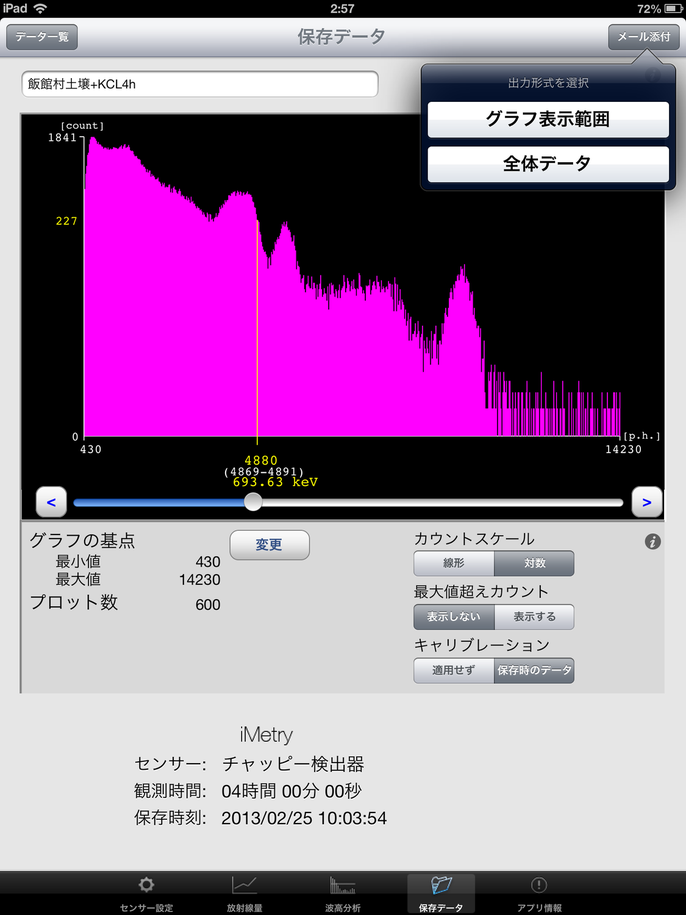
MAIL画面に移動しましたら先ほどSendtodropboxより発行されたE-MAILアドレスを宛先に入れそのままMAILを送信します。
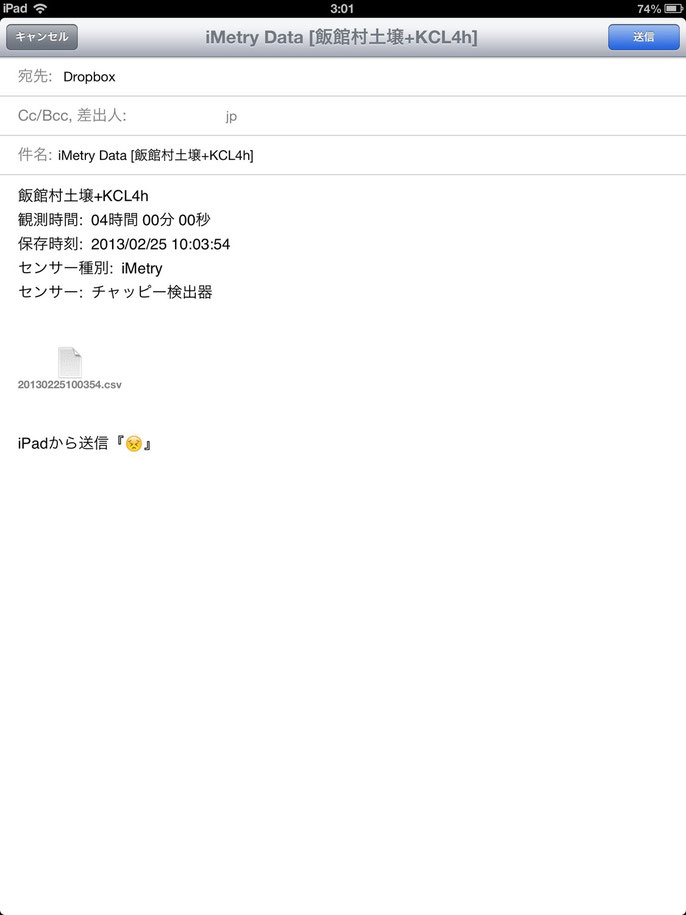
次にDropboxを立ち上げ、アプリ/Attachmentsフォルダ の中にiMetryより送らてきたFILEがあることを確認します。確認後このFILEをPublicフォルダ内のspviewerフォルダの中に移動します。
(ここではPublic/CHAPPIE/spviewer)
4.Droptextによるヘッダーの編集
Droptext立ち上げiMetryより送られてきたファイルを編集します。
ヘッダーの部分に
PRA: 14400 0.14502 -14.04756
測定日時: 2013/02/25 9:57:14
測定器: チャッピー検出器+iMetry
測定者: FUIJapan
試料: 飯舘村土壌+KCl4h
を書き加えます。( 区切りは半角スペースにして下さい。)
PRA というのはPRAというソフトに形式が似ているからPRAと記入します。
14400 というのは測定時間です。今回は4h(3600秒×4h=14400秒)です。
(秒で記入して下さい)
0.14502 はエネルギーキャリブレーションの時に使った傾きで
-14.04756 が切片です。([keV]=0.14502×[p.h.]-14.04765)
iMetryのエネルギーキャリブレーションの画面で確認出来ます。
書き加え終えたらCloseボタン押してSaveして下さい。
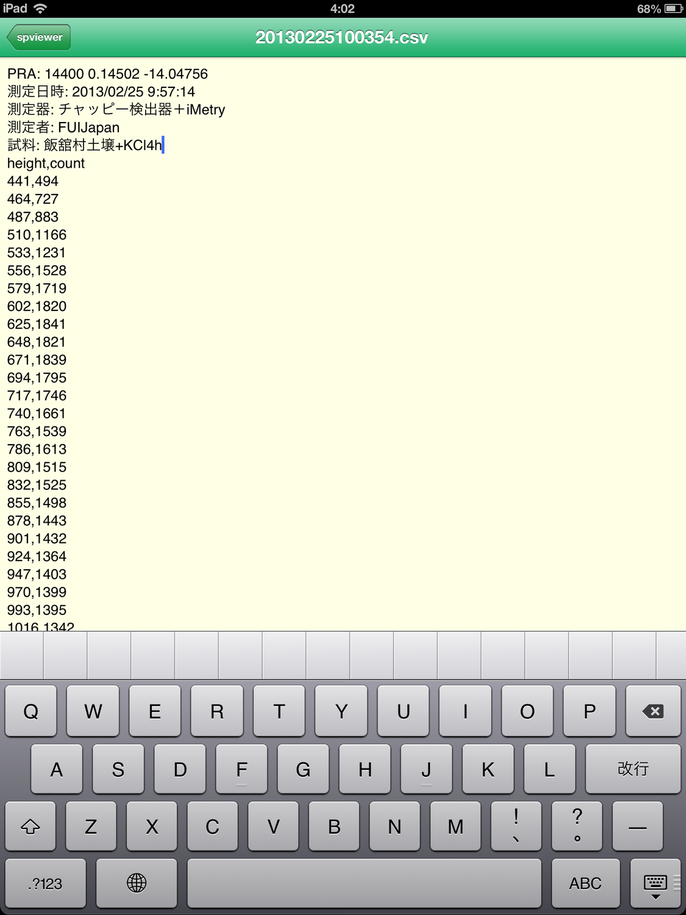
5.Droptextによるspviewer_list.txtの編集
spviewerフォルダ内にあるspviewer_list.txtを書き換えて今回のFILE名,タイトルを付け加えます。
設定はこれで終了です。
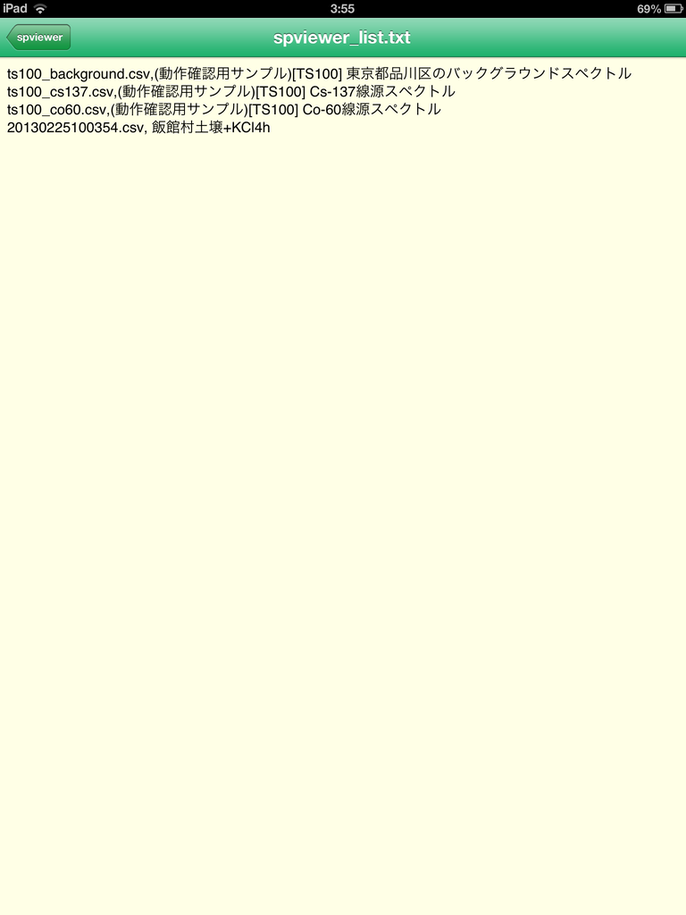
6.SPViewerでスペクトルをみる。
PCで「spviewer.html」を右クリックして,Dropbox→公開リンクのコピー,
を選び,クリップボードに公開リンクのコピーで表示されたURL
http://dl.dropbox.com/u/149566839/CHAPPIE/spviewer/spviewer.html
をクリックすると無事iPadよりSPViewerが見られるはずです。
又次回よりPCによる環境構築も不要です。
これによりチャッピー検出器+iPad+SPViewerでバックグラウンドとサンプルのスペクトル
を比較することも可能となります。



コメントをお書きください